Comment utiliser plusieurs fuseaux horaires sur Google Agenda
Publié: 2023-11-09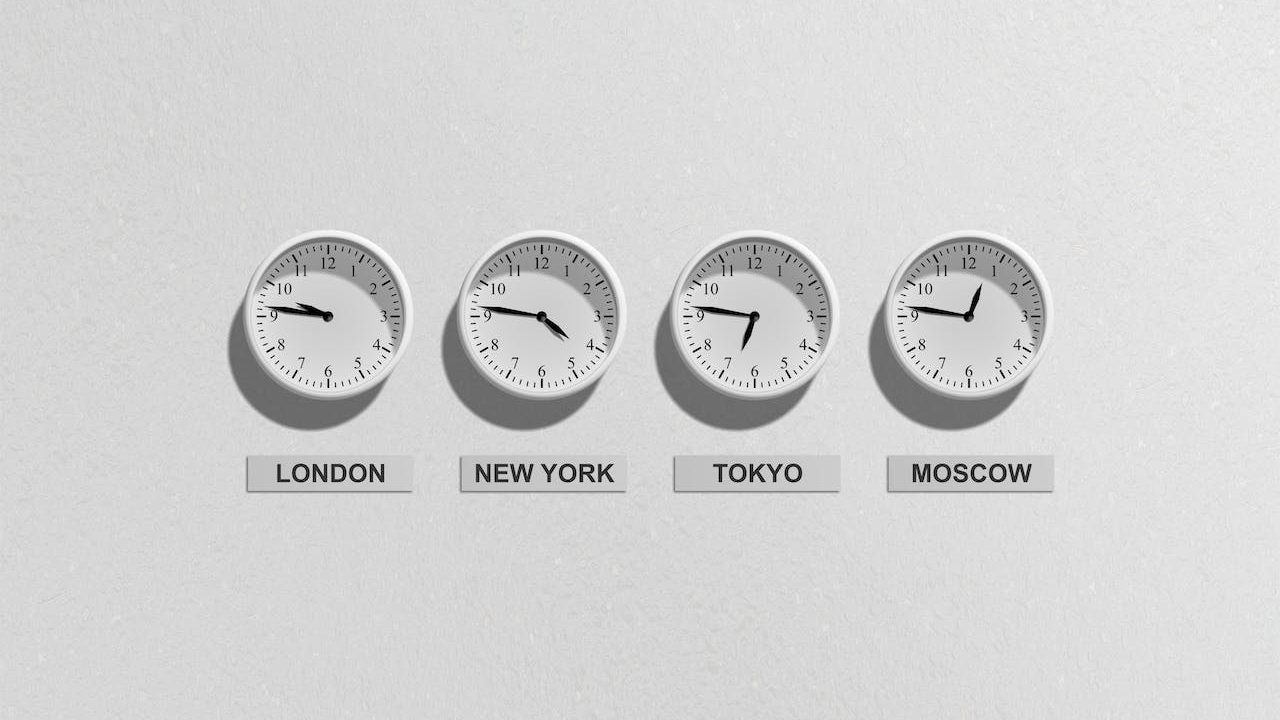
Si vous travaillez avec des équipes dans différents fuseaux horaires ou planifiez des réunions et des événements avec des participants du monde entier, ajuster votre fuseau horaire dans Google Agenda devient de plus en plus nécessaire. Changer votre fuseau horaire vous permet de vous coordonner plus efficacement avec votre équipe et d'éviter les erreurs de planification. Outre la modification de votre fuseau horaire principal dans Google Agenda, vous pouvez également définir un fuseau horaire secondaire. Il est même possible de changer le fuseau horaire pour un événement particulier. Suivez ce guide pour savoir comment.
Comment changer le fuseau horaire dans Google Agenda sur le Web
Changer votre fuseau horaire pour être synchronisé avec votre équipe est simple avec Google Agenda. Vous pouvez le modifier pour un ou tous les calendriers auxquels vous êtes associé sur tous les appareils. Je recommanderai d'utiliser Google Agenda sur le Web pour modifier le fuseau horaire, car c'est plus simple et plus direct.
- Accédez à Google Calendrier sur votre navigateur de bureau.
- Cliquez sur l' icône des paramètres en haut à droite.
- Choisissez Paramètres dans la fenêtre contextuelle.
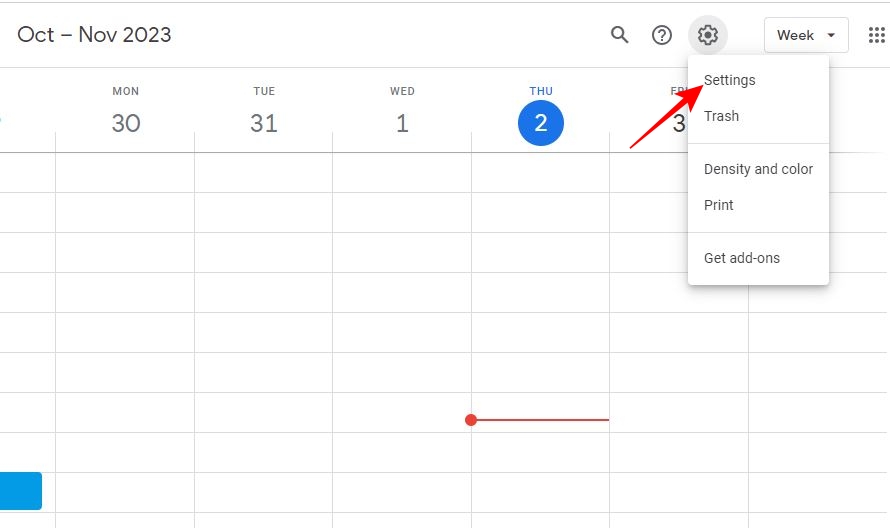
- Cliquez sur Fuseau horaire principal pour trouver une liste de tous les fuseaux horaires.
- Sélectionnez votre fuseau horaire principal dans cette liste.
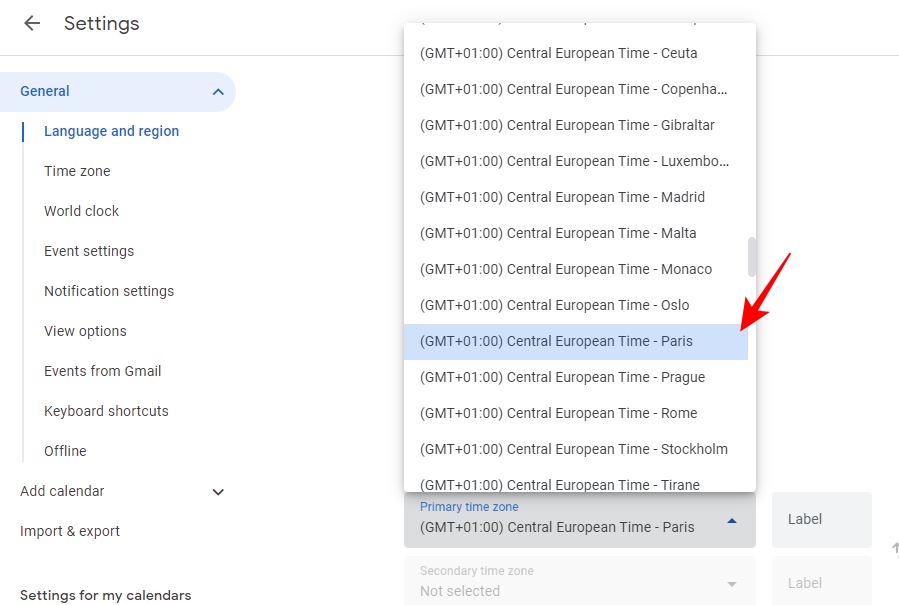
Même si c'est une bonne pratique d'ajuster votre fuseau horaire en fonction des disponibilités de votre équipe, il est tout aussi important de protéger vos heures de repos. Ainsi, si vous ne souhaitez pas être dérangé par vos collègues en dehors de vos heures de travail, veillez à définir vos horaires de travail dans Google Agenda.
Comment changer le fuseau horaire dans Google Agenda depuis Android ou iPhone
Les applications Android et iPhone de Google Agenda vous offrent la liberté de gérer votre emploi du temps lorsque vous n'êtes pas à proximité de votre ordinateur. Vous pouvez également modifier votre fuseau horaire dans Google Agenda à partir de l'application mobile lors de vos déplacements, bien que le processus soit beaucoup plus compliqué.
- Ouvrez l' application Google Agenda .
- Appuyez sur le menu hamburger en haut à gauche.
- Faites défiler vers le bas et appuyez sur Paramètres .
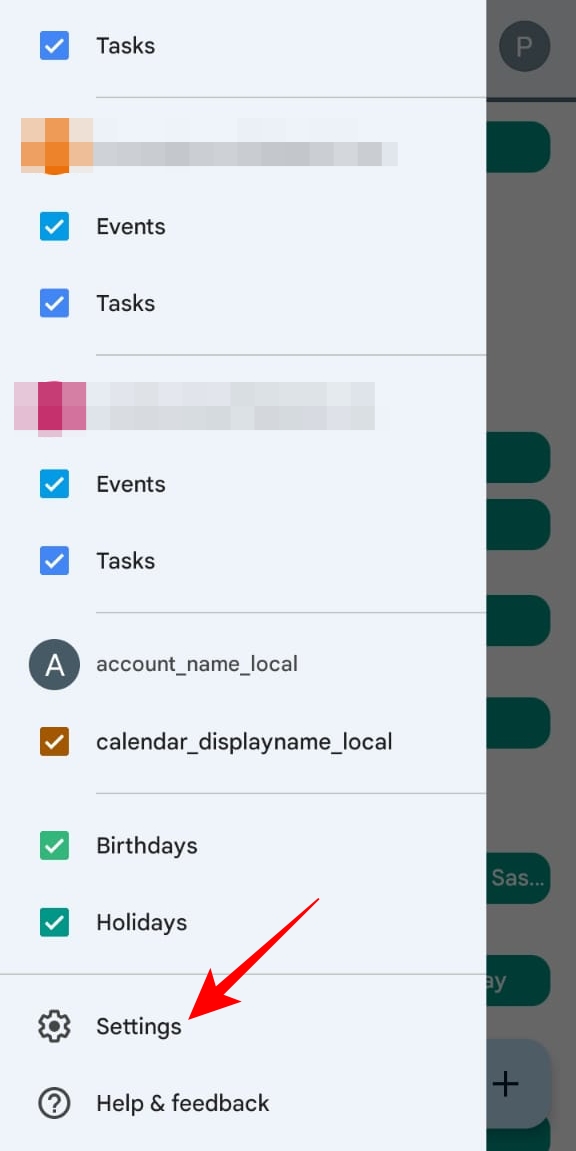
- Allez dans Général .
- Désactivez Utiliser le fuseau horaire de l'appareil .
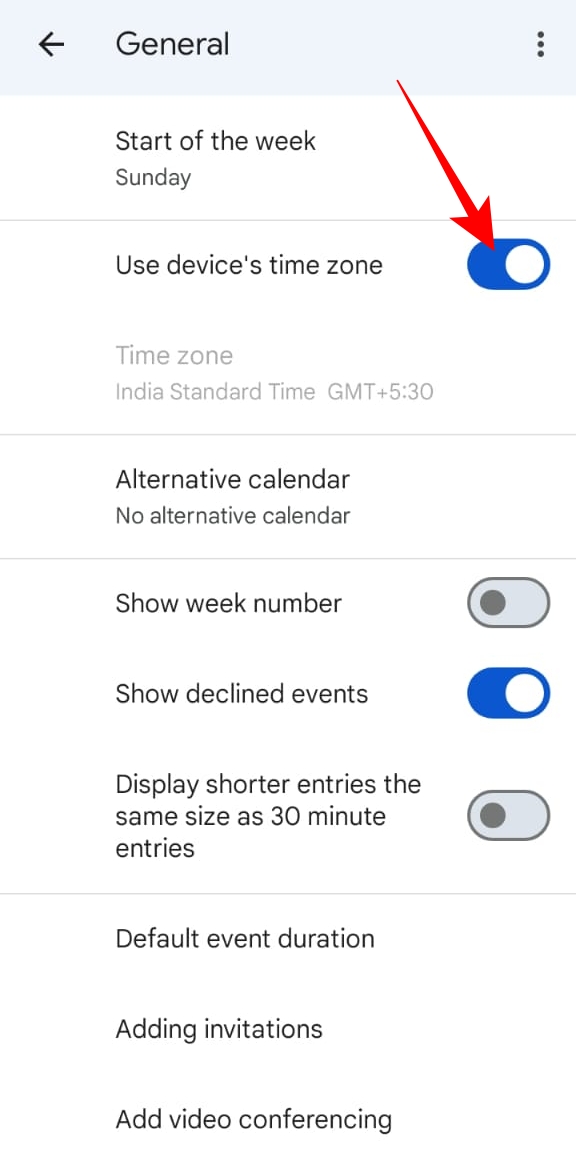
- Appuyez sur Fuseau horaire .
- Tapez le fuseau horaire souhaité dans le champ Entrez une région ou un fuseau horaire .
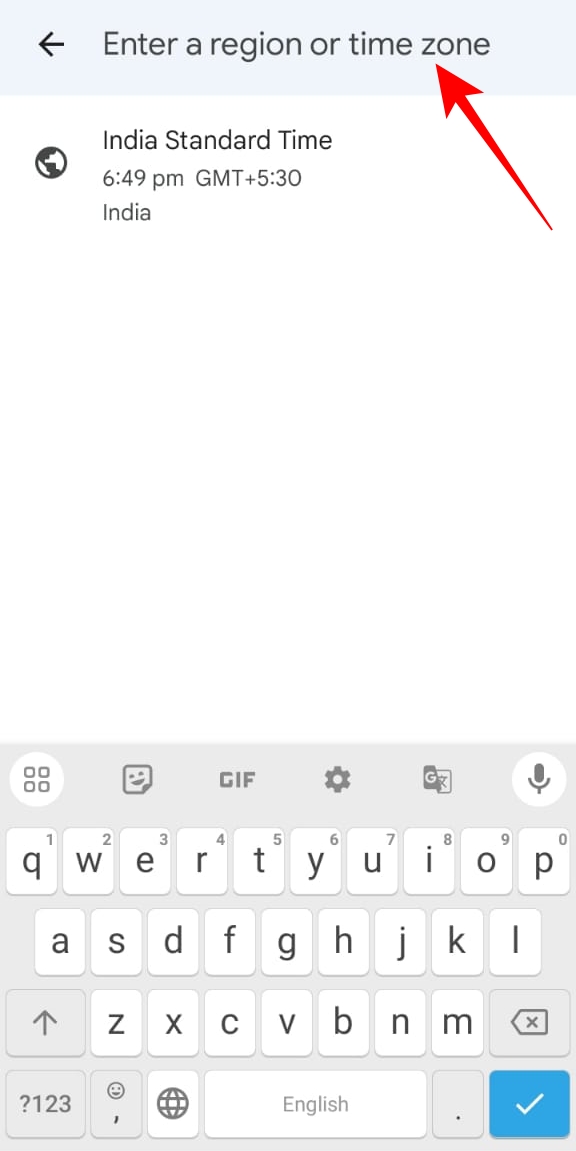
- Sélectionnez un fuseau horaire dans l’option de recherche pour le définir comme fuseau horaire principal.
Si vous ne l'avez pas déjà fait, assurez-vous de synchroniser tous vos agendas Google avec votre iPhone pour rester au courant de toutes vos réunions et rendez-vous.
Comment définir un fuseau horaire secondaire dans Google Agenda
Parfois, vous n'avez pas besoin de changer votre fuseau horaire principal et il vous suffit de connaître un autre fuseau horaire. Pour cela, vous pouvez définir un fuseau horaire secondaire dans Google Agenda. Cela vous permettra également de mieux gérer les événements et réunions programmés en fonction d’un autre fuseau horaire.
- Ouvrez Google Agenda dans le navigateur Web de votre PC.
- Cliquez sur l'icône des paramètres en haut à droite.
- Coche Afficher le fuseau horaire secondaire sous Fuseau horaire .
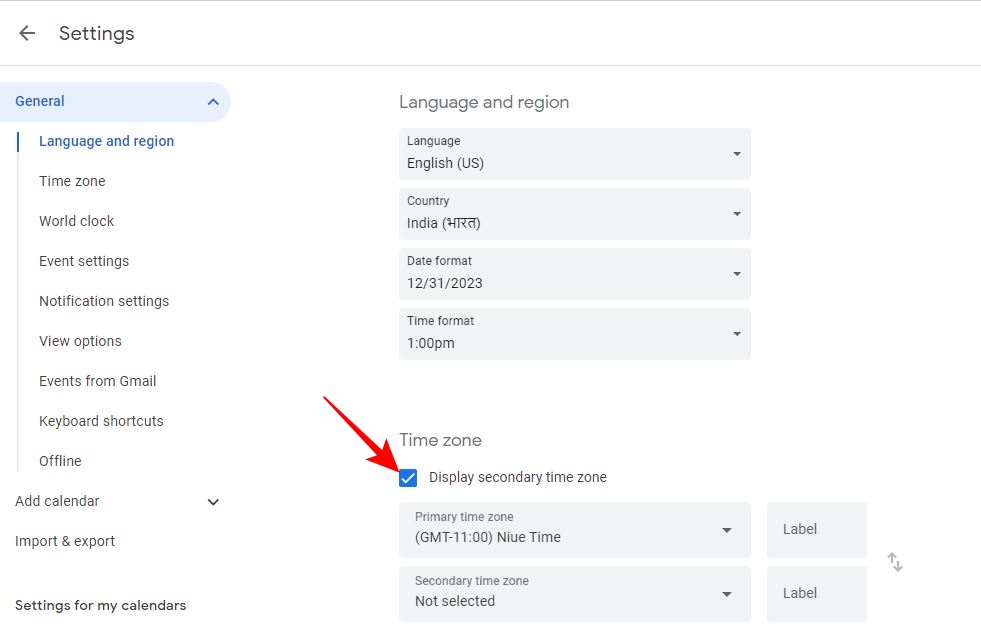
- Accédez au fuseau horaire secondaire .
- Veuillez choisir un fuseau horaire dans la liste contextuelle pour le définir comme fuseau horaire secondaire.
- Accédez à Étiquette à côté du fuseau horaire secondaire pour le distinguer davantage.
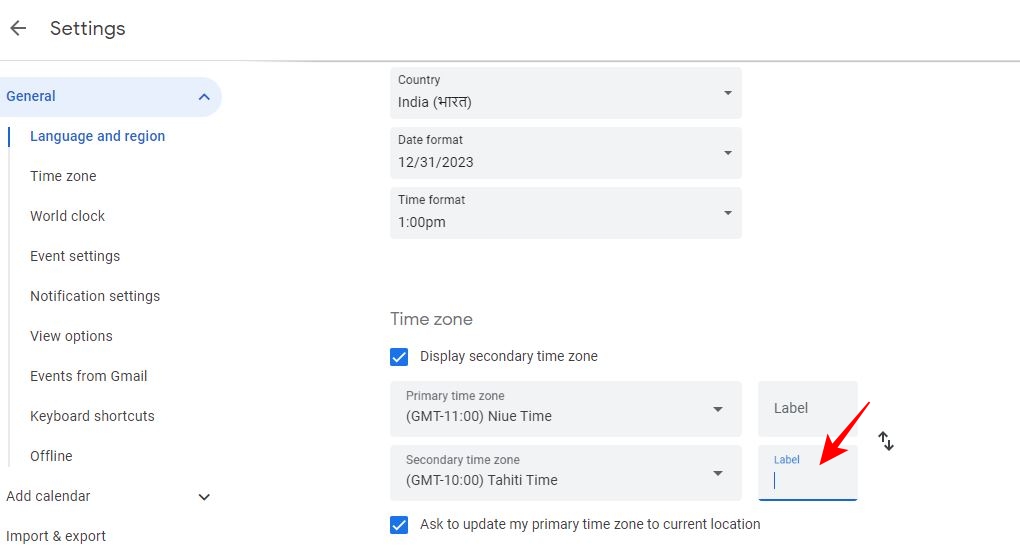
Une fois que vous avez défini un fuseau horaire secondaire, il sera affiché à côté de votre fuseau horaire principal dans Google Agenda. Notez qu'il n'est pas possible de définir un fuseau horaire secondaire dans Google Agenda depuis l'application mobile.
Si vous planifiez fréquemment de nombreuses réunions Zoom, envisagez d'ajouter Zoom à Google Agenda pour accélérer votre flux de travail.

Comment créer un événement Google Calendar avec un fuseau horaire différent
Si vous souhaitez créer un événement pour les participants dans un fuseau horaire différent, Google Agenda vous permet également de le faire.
- Accédez à Google Agenda sur le navigateur de votre ordinateur.
- Cliquez sur Créer en haut à gauche et choisissez Événement dans la fenêtre contextuelle.
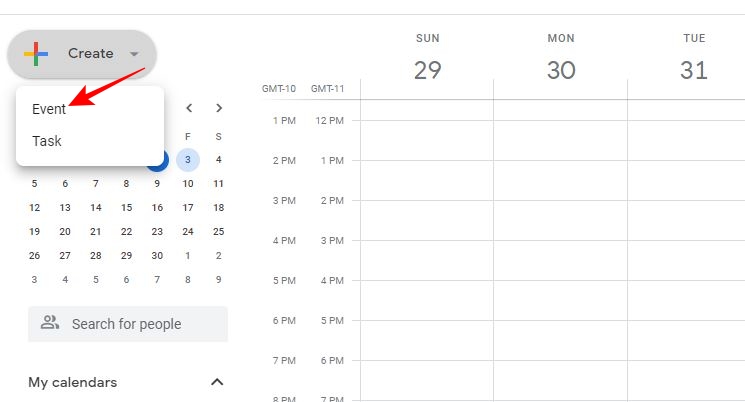
- Accédez à Plus d’options dans la fenêtre contextuelle Créer un événement.
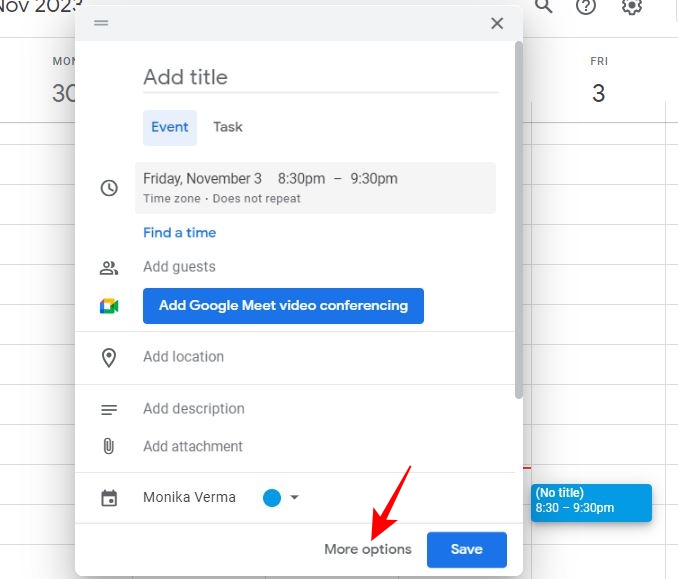
- Cliquez sur le fuseau horaire sous le champ Ajouter un titre .
- Accédez à Fuseau horaire de début de l’événement pour trouver une liste de tous les fuseaux horaires.
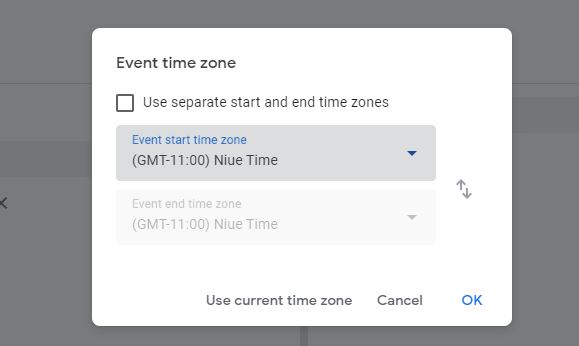
- Sélectionnez le fuseau horaire souhaité dans la liste et appuyez sur OK . Cela le définira comme fuseau horaire principal pour l’ensemble de l’événement.
- Alternativement, si vous souhaitez que les fuseaux horaires de début et de fin de l'événement soient différents, activez l'option Utiliser des fuseaux horaires de début et de fin distincts.
- Accédez au fuseau horaire de fin de l’événement pour sélectionner un autre fuseau horaire.
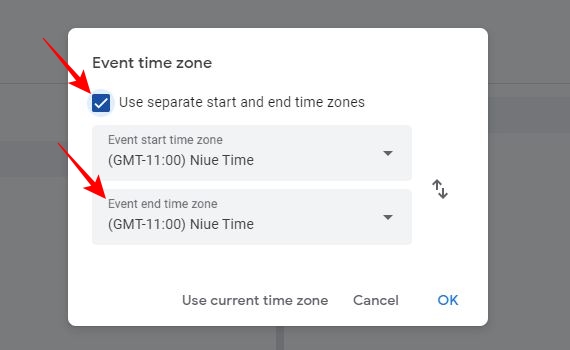
- Appuyez sur OK pour confirmer votre action.
Les différents fuseaux horaires de début et de fin seront également reflétés dans les agendas des autres personnes avec lesquelles vous avez partagé l'agenda Google.
Comment utiliser l'horloge mondiale dans Google Agenda
Si vous avez des rendez-vous, des réunions ou des événements impliquant des participants de différents fuseaux horaires, s'en tenir à un seul fuseau horaire ne suffira pas. Dans de tels cas, vous pouvez utiliser l'horloge mondiale dans Google Agenda pour éviter toute confusion de fuseau horaire et suivre tout événement international.
Vous devrez activer l'option Horloge mondiale dans Google Agenda et sélectionner les fuseaux horaires que vous souhaitez suivre. Cette fonctionnalité n'est pas disponible sur l'application mobile Google Agenda pour iPhone ou Android.
- Ouvrez Google Agenda dans le navigateur de votre ordinateur.
- Cliquez sur l'icône des paramètres en haut à droite, puis sur Paramètres dans la fenêtre contextuelle.
- Accédez à Horloge mondiale dans le menu de gauche.
- Cochez Afficher l'horloge mondiale sous Horloge mondiale.

- Cliquez sur Ajouter un fuseau horaire ci-dessous Afficher l'horloge mondiale pour ajouter des fuseaux horaires supplémentaires à l'horloge mondiale affichée dans Google Agenda.
- Choisissez un fuseau horaire pour chaque fuseau horaire supplémentaire que vous sélectionnez.
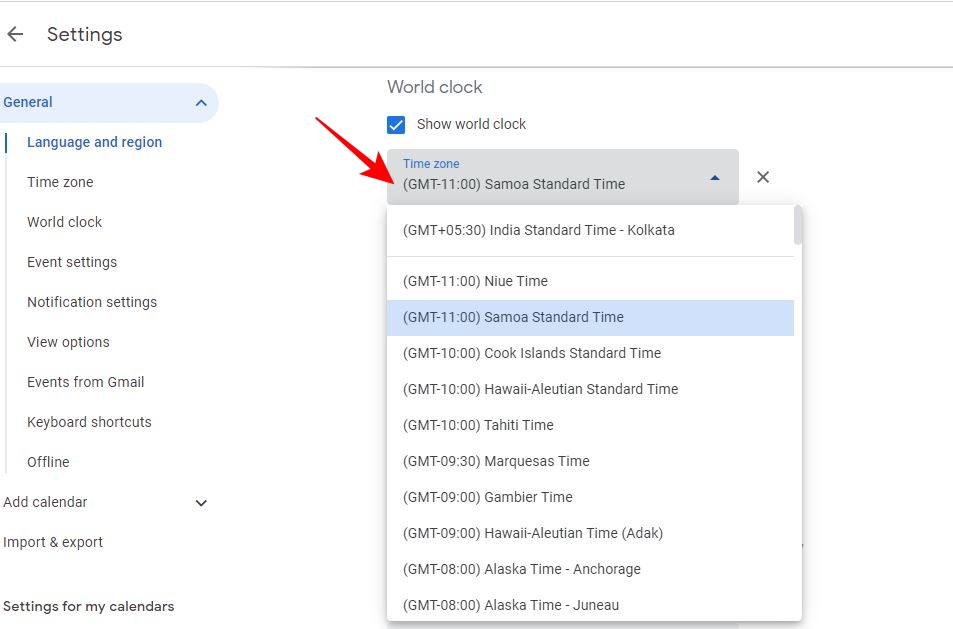
Connaître les effets de l'heure d'été si vous travaillez sur différents fuseaux horaires
L'heure d'été (DST) est une coutume suivie par la plupart des pays d'Europe et d'Amérique du Nord, selon laquelle l'horloge est avancée d'une heure en été afin que l'heure d'été dure une heure de plus le soir. En hiver, l'horloge recule à nouveau d'une heure. Pour gérer ce décalage horaire, Google Agenda utilise le temps universel coordonné (UTC) pour éviter toute confusion pouvant survenir en raison de l'heure d'été.
Vous disposez plutôt d'une feuille Google pour gérer vos tâches et votre calendrier ? Découvrez comment insérer un calendrier dans Google Sheets pour une planification et une gestion transparentes.
FAQ
R. En plus de votre fuseau horaire principal, Google Agenda vous permet d'ajouter un fuseau horaire secondaire. Cela signifie que vous pouvez ajouter jusqu'à deux fuseaux horaires dans Google Agenda. Cependant, vous pouvez choisir un fuseau horaire distinct pour un calendrier individuel.
R. Google Agenda peut afficher une heure incorrecte s'il n'est pas configuré pour afficher un fuseau horaire précis pour un calendrier individuel. Ainsi, même si vous définissez un fuseau horaire principal et secondaire dans Google Agenda, il peut afficher une heure incorrecte pour un calendrier comportant des événements en dehors de ces deux fuseaux horaires. Évitez cela en définissant des fuseaux horaires pour des calendriers individuels.
